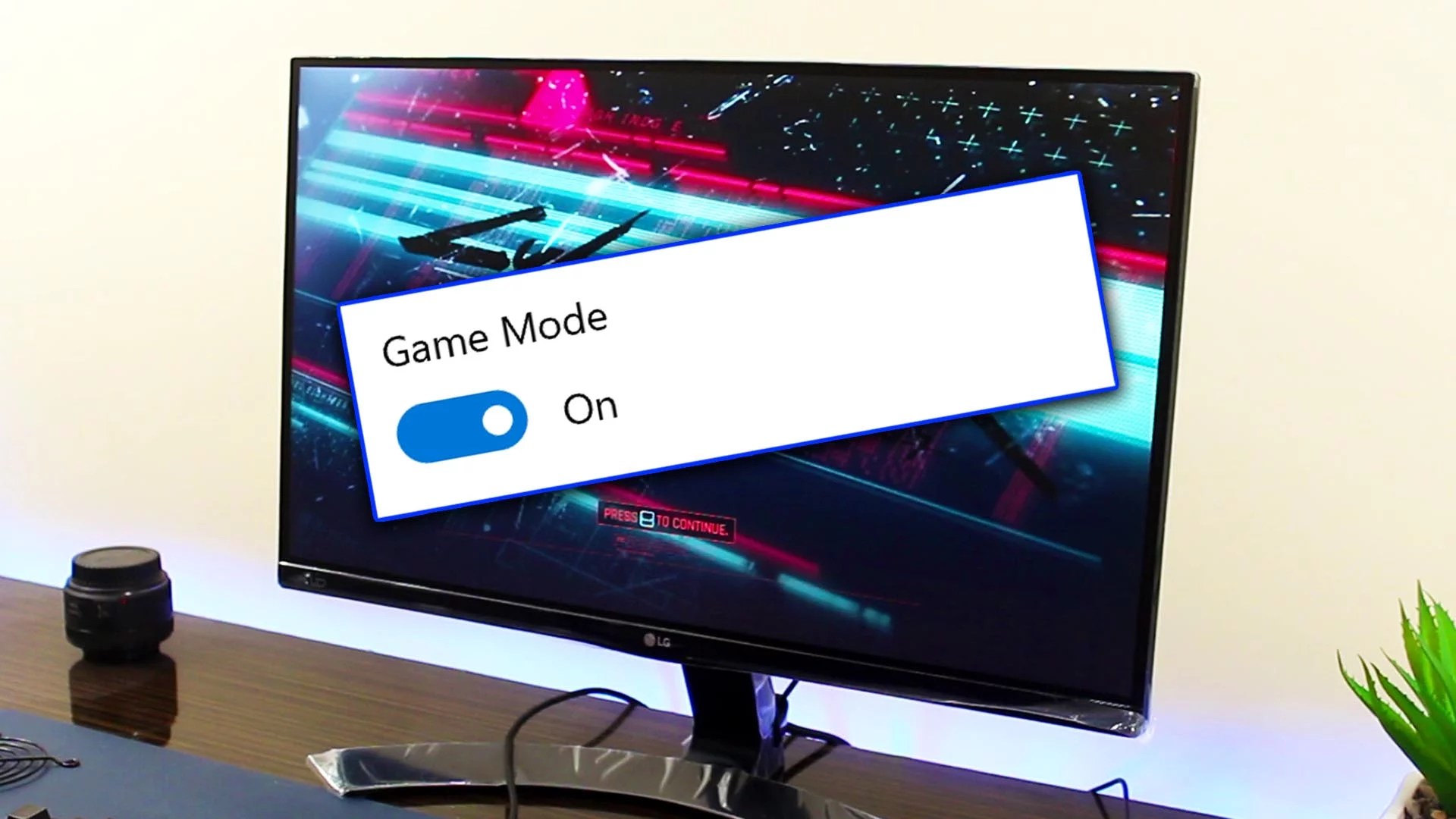Gamemodus is een Windows 10- en Windows 11-functie die prioriteit geeft aan de prestaties van uw pc bij het uitvoeren van games. Indien ingeschakeld, kan het de framesnelheid (FPS) van games verbeteren, de laadtijden verkorten en systeemstoringen minimaliseren. In dit artikel laten we u zien hoe u de Spelmodus in Windows 10 en Windows 11 inschakelt.
Stap 1: Open Windows-instellingen
Klik op de knop "Start" en selecteer de optie "Instellingen" (het tandwielpictogram) in het menu aan de linkerkant van het scherm.
Stap 2: Open Spelinstellingen
Klik in het venster Instellingen op de optie "Gaming" om de gamegerelateerde instellingen te openen.
Stap 3: Activeer de spelmodus
Activeer op het tabblad "Games" de optie "Gamemodus" door op de knop "Toggle" naar de positie "Aan" te klikken. Hierdoor wordt de gamemodus op uw pc geactiveerd.
Stap 4: Geavanceerde spelmodusopties configureren (optioneel)
Als u wilt, kunt u enkele geavanceerde Game Mode-opties configureren om de prestaties van uw pc aan te passen tijdens het spelen van games. Om toegang te krijgen tot deze opties, klikt u op de link 'Geavanceerde opties' onder de schakelknop 'Spelmodus'.
Onder de geavanceerde spelmodusopties kunt u:
Kies welke games voorrang krijgen op andere programma's wat betreft het gebruik van systeembronnen;
Schakel game-opname (Game DVR) in of uit, waarmee u gameclips kunt opnemen;
Schakel Windows-updates uit tijdens het spelen om onderbrekingen te voorkomen;
Schakel de verbonden slaapmodus in of uit, waardoor uw pc updates kan blijven downloaden en games kan installeren terwijl hij in de slaapmodus staat.
Stap 5: Test de spelmodus
Nadat je de Spelmodus hebt geactiveerd, start je je favoriete spel om te zien of de prestaties zijn verbeterd. Als je niet tevreden bent met de prestaties, probeer dan de geavanceerde Game Mode-opties aan te passen om het best mogelijke resultaat te krijgen.
Het inschakelen van de Spelmodus in Windows 10 en Windows 11 kan de spelprestaties op uw pc aanzienlijk verbeteren. Door de bovenstaande stappen te volgen, kunt u het beste uit deze functionaliteit halen en een soepelere, stottervrije game-ervaring krijgen.